На Smart Operation Panel есть веб-браузер, с помощью которого можно просматривать веб-страницы.
Для этого необходимо выполнить настройку сетевых параметров в [Функциях экрана]. Для получения подробных сведений о настройках см. Беспроводное соединение и сети.
Чтобы открыть веб-браузер, нажмите [Веб-браузер] ![]() на Начальном экране 3.
на Начальном экране 3.
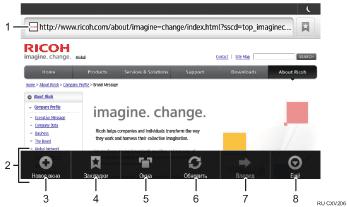
Адресная строка
Нажмите по этой строке для ввода URL-адреса веб-страницы.
Меню
Нажмите клавишу [Меню], чтобы открыть это меню.
[Новое окно]
Нажмите для открытия нового окна.
[Закладки]
Нажмите для отображения списка закладок.
[Окна]
Нажмите для переключения между экранами.
[Обновить]/[Остановить]
Нажмите для перезагрузки веб-страницы.
При перезагрузке веб-страницы появляется кнопка [Остановить].
[Вперед]
Нажмите для возврата к предыдущей веб-странице после нажатия клавиши [Возврат].
[Еще]
Нажмите для отображения следующих пунктов:
[Добавить в закладки]
Нажмите для добавления текущей веб-страницы в закладки.
[Найти на странице]
Нажмите и введите текст для поиска на текущей веб-странице.
[Выбрать текст]
Нажмите для копирования текста с веб-страницы.
[Сведения о странице]
Нажмите для отображения URL-адреса или сертификата сервера веб-страницы.
[Загрузки]
Нажмите для отображения истории загрузок. Для получения подробных сведений о загрузке изображений см. Загрузка изображений с веб-страницы (при использовании Smart Operation Panel).
[Печать]
Нажмите для настройки параметров печати, таких как форматы бумаги и двусторонняя печать. Для получения подробных сведений см. Печать веб-страниц (при использовании Smart Operation Panel).
[Настройки]
Нажмите для настройки параметров безопасности. Для получения подробных сведений см. Настройки браузера (при использовании Smart Operation Panel).
![]()
Для получения подробных сведений о мерах безопасности при работе с внешними серверами с помощью Веб-браузера см. Проверка безопасности функции браузера.
Для увеличения масштаба коснитесь экрана большим и указательным пальцами и разведите их в стороны. Для уменьшения масштаба сведите пальцы вместе.
